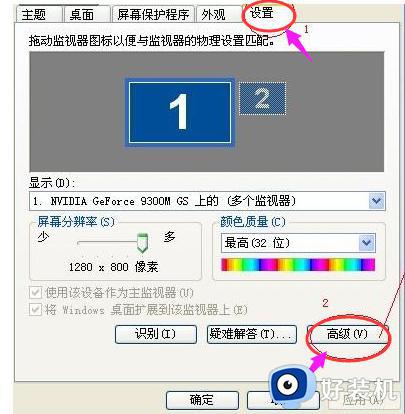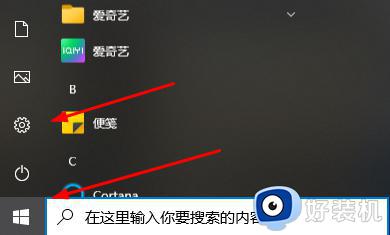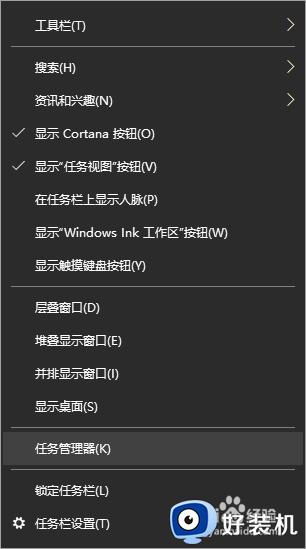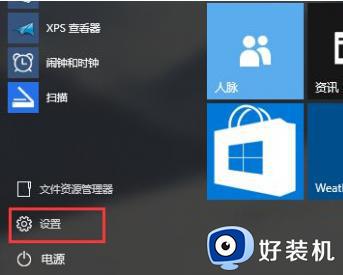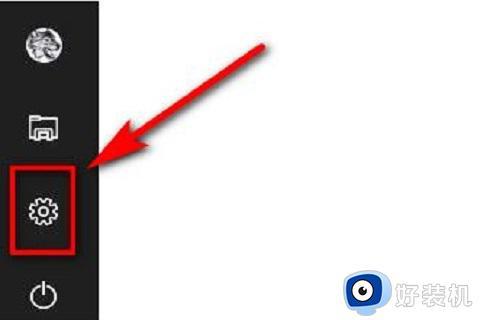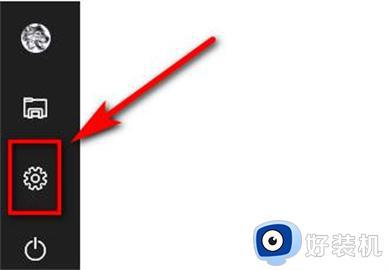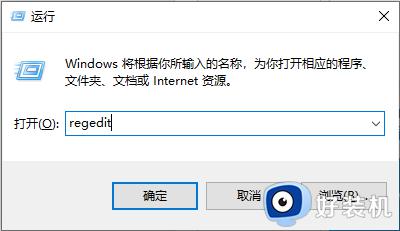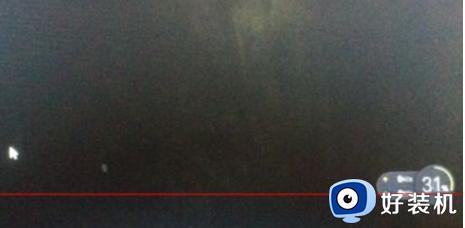win10黑屏且任务栏无限刷新怎么办 win10黑屏任务栏不停闪烁解决方法
许多用户在长时间操作win10系统的过程中,也偶尔会遇到一些电脑运行的故障,其中就包括屏幕黑屏的问题,可是近日有用户在启动win0电脑之后,在出现桌面显示黑屏的情况下,任务栏却不停的闪烁,对此win10黑屏且任务栏无限刷新怎么办呢?以下就是有关win10黑屏任务栏不停闪烁解决方法。
推荐下载:win10专业版永久激活
具体方法:
1、出现这个问题,一般安装了QQ浏览器,如果没安装QQ浏览器,安装的是其它浏览器,也可以参考这篇看看,也许解决办法相同。

2、点击右上角的三条横线按钮。
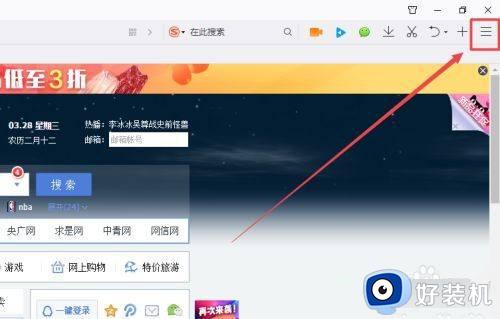
3、点击设置。
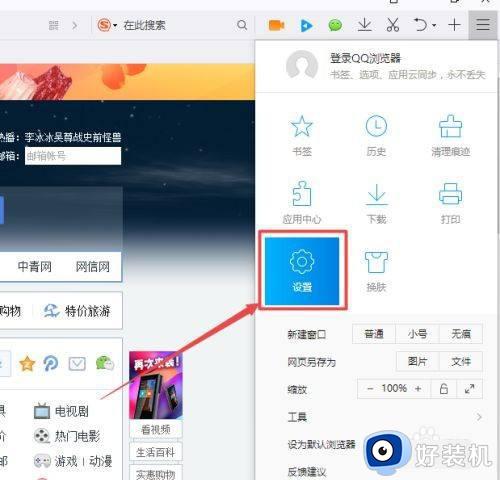
4、如果这个设置默认浏览器设置为锁定了,点击解锁。
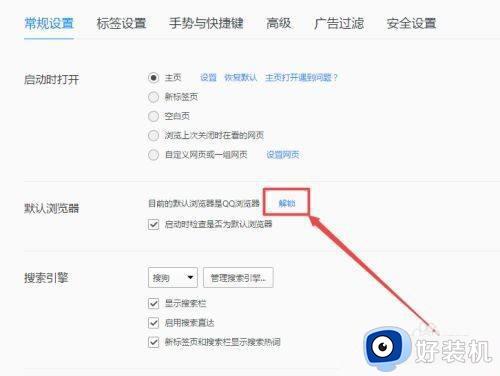
5、变成这样,就解除锁定了,一般问题就解决了。
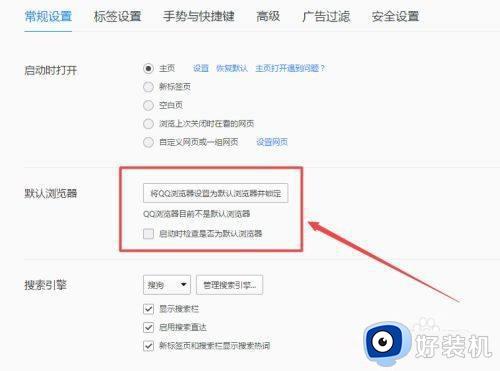
6、如果点击锁定不管用,就在左下角的搜索栏,输入"默认程序",去系统的设置界面修改默认浏览器。
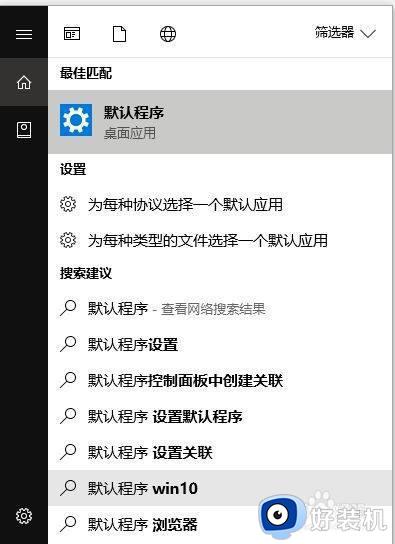
7、点击浏览器选择一个,或者点击重置,重置所有默认程序。
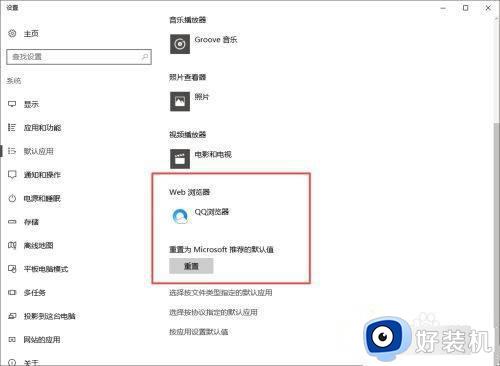
8、在win10的系统设置中,设置以后,默认浏览器修改成别的。
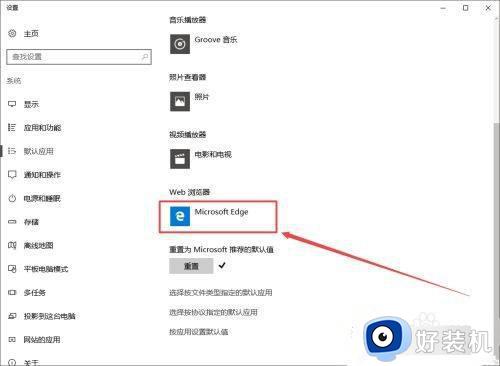
9、现在在qq浏览器的设置页面刷新界面,发现已经解除锁定了。
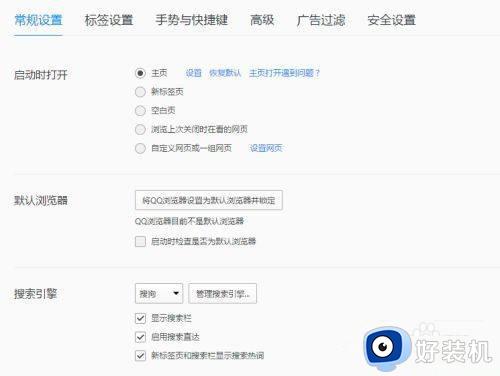
以上就是小编给大家介绍的win10黑屏任务栏不停闪烁解决方法了,有出现这种现象的小伙伴不妨根据小编的方法来解决吧,希望能够对大家有所帮助。